- Kunskapsbas
- CRM
- Inkorg
- Redigera språkinställningarna för ditt chattflöde
Redigera språkinställningarna för ditt chattflöde
Senast uppdaterad: 18 december 2023
Tillgänglig med något av följande abonnemang, om inte annat anges:
Anpassa det språk som dina besökare ser när de chattar med dig på din webbplats.
Observera: Om du vill ändra språket i ditt konversationsverktyg kan du läsa mer om hur du ändrar standardspråket i ditt HubSpot-gränssnitt.
Individuella välkomstmeddelanden
När du redigerar varje livechatt är både välkomstmeddelandet och e-postmeddelandet helt konfigurerbara och kan ändras till valfritt språk. Om du har olika språkversioner av din webbplats kan du därför skapa separata välkomstmeddelanden och rikta in dig på besökare från specifika länder eller regioner. Läs mer om hur du lägger till ett chattflöde för ett specifikt språk på din webbplats med flera språk.
Så här redigerar du välkomstmeddelandet och e-postmeddelandet för en enskild livechatt:
- I ditt HubSpot-konto navigerar du till Tjänst > Chattflöden.
- Håll muspekaren över en specifik livechatt och klicka på Redigera.
- På fliken Bygg :
- Klicka på Välkomstmeddelande för att expandera avsnittet och ange sedan text på valfritt språk i textrutan Skriv ett välkomstmeddelande .
- Klicka på E-postfångst för att expandera avsnittet och ange sedan text på valfritt språk i textrutan E-postfångstmeddelande .

- Klicka på Spara.
Kontextuell widget data språk
Du kan konfigurera språket för de kontextuella widgetdata i dina livechattinställningar. De kontextuella widgetdata inkluderar:
- Datum- och tidsstämplar
- Knappen Skicka
- Prompten för att skriva ett meddelande
- E-postadressen, hjälptexten och bekräftelsemeddelandet
- Det typiska svar smeddelandet
- De återkommer vid meddelande
Observera: Om språket i chattflödet är inställt på tyska eller japanska visas användarens fullständiga namn i widgeten för livechatt.
Språk och tidszoner som stöds av botar
Du kan välja ett av HubSpots språk som stöds i botens inställningar. Läs mer om HubSpots språkutbud.
Det språk du väljer kommer att vara det språk som ditt botmeddelande och dina åtgärder visas på. För meddelanden som skickas av besökare på andra språk än engelska kan botverktyget inte extrahera alla datum-/tidsuttryck, och kan inte helt extrahera namn, talintervall eller iterationer av ja eller nej.
Om en besökare till exempel skickar ett meddelande på engelska och använder ett datum-/tidsuttryck som "tomorrow at three PM", kan bots-verktyget analysera detta till ett format som "8/03/2018 at 3:00 PM". Men om en besökare använder ett datum-/tidsuttryck på ett annat språk än engelska kommer robotverktyget inte att kunna extrahera och översätta detta datum och denna tid från besökarens meddelande.
Uppföljning av e-postutskrift
Uppföljningsmejlet som innehåller chattutskriften skickas på det språk som anges i dina kontoinställningar.
Skapa ett chattflöde för dina flerspråkiga sidor
Du kan lägga till ett chattflöde på dina flerspråkiga målsidor och webbsidor. Med riktade regler kan du styra på vilka sidor chattflödet visas, så att du kan se till att chattflödet på rätt språk bara visas på de sidor som finns på den språkdomänen. Vi rekommenderar att du använder webbadresser istället för besökarens språk eller land i webbläsaren.
- I ditt HubSpot-konto navigerar du till Tjänst > Chattflöden.
- Håll muspekaren över det chattflöde som du har skapat för ditt språkinnehåll och klicka på Redigera.
Observera: Om du ändrar språk påfliken Alternativ för ett befintligt chattflöde uppdateras inte dess standardtextvärden automatiskt (t.ex. chattflödets välkomstmeddelande, sökning i kunskapsbasen etc.). Om du vill uppdatera standardtextvärdena för ett befintligt chattflöde måste du uppdatera dem manuellt på fliken Bygg , eller skapa en ny bot eller livechatt för ett specifikt språk.
- Klicka på fliken Mål i det vänstra sidofältet.
- Redigera de webbadresser som du vill rikta in dig på:
- Klicka på den första rullgardinsmenyn och välj Webbplats-URL.
- Om du vill rikta in dig på alla sidor på en viss domän klickar du på den andra rullgardinsmenyn och väljer innehåller.
- Ange din fullständiga språkdomän i textfältet. Om du t.ex. har franskspråkigt innehåll på www.company.com/fr/ anger du www.company.com/fr/. Chattflödet kommer att visas på alla sidor vars URL innehåller www.company.com/fr/. Alternativt kan du ange sidornas språkslug, /fr/.
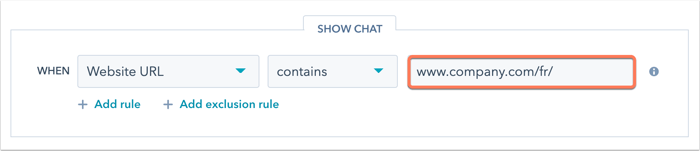
- Klicka på Spara.
Om du har flera sidvariationer kan du skapa ett annat chattflöde för varje språk. Se till att du bara riktar in dig på URL:en för önskat språk i chattflödets inriktningsinställningar.